Pycharm批量添加引号和选中多行进行编辑技巧记录分享:
Pycharm中批量添加单引号或者是双引号我们可以通过pycharm中的搜索替换中正则表达式功能或者是批量选择多行的方式进行添加,非常简单和高效,在我们写代码的时候可以很好的帮助我们提高效率,不用一个个去点击添加,就比如我们复制浏览器header要做个dict的时候。
PS:网上说Pycharm中有自带的快捷键,我找了下并没有找到,也就没管了,我个人觉得下面的方式也很简单,只要学了正则都能够使用,对我来说也刚好可以应用下正则,不然久了都忘了…哈哈哈哈…而且这个对我来说使用频率并不高…
如果你对这个功能使用频率高的还是可以自己去找下,毕竟快捷键效率更高。
批量添加引号示例
1:Ctrl+R 打开搜索替换工具栏,选中Cc和.*,分别代表是不区分大小写和使用正则表达式。
2:填写正则表达式
根据代码的情况去填写正则表达式:
如果是多行单行代码批量添加引号:
第一行填写:
(.*?)\n第二行填写:
'$1',\n如果是字典则替换成如下:
第一行填写:
(.*?): (.*)第二行填写:
'$1': '$2',注意要加“,”号哦!!! 字典格式!!!
先选中好要添加单引号或者双引号的代码,先使用shift+tab将代码缩进左对齐。
然后执行Replace all(全部替换)
实例演示
下面我就以给浏览器中复制的header信息为例演示(记住先左对齐代码):
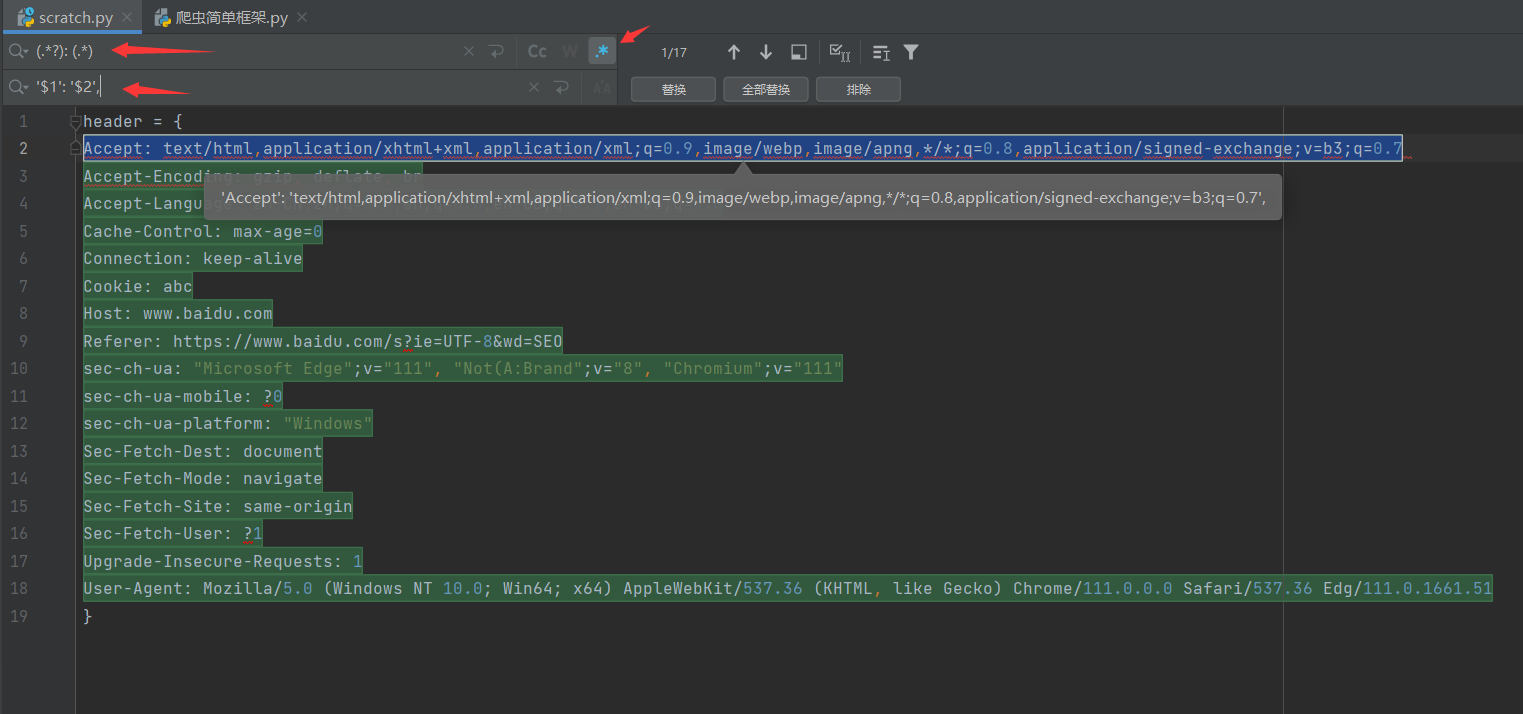
输入正则后,点击全部匹配,就加好引号,是个字典啦:
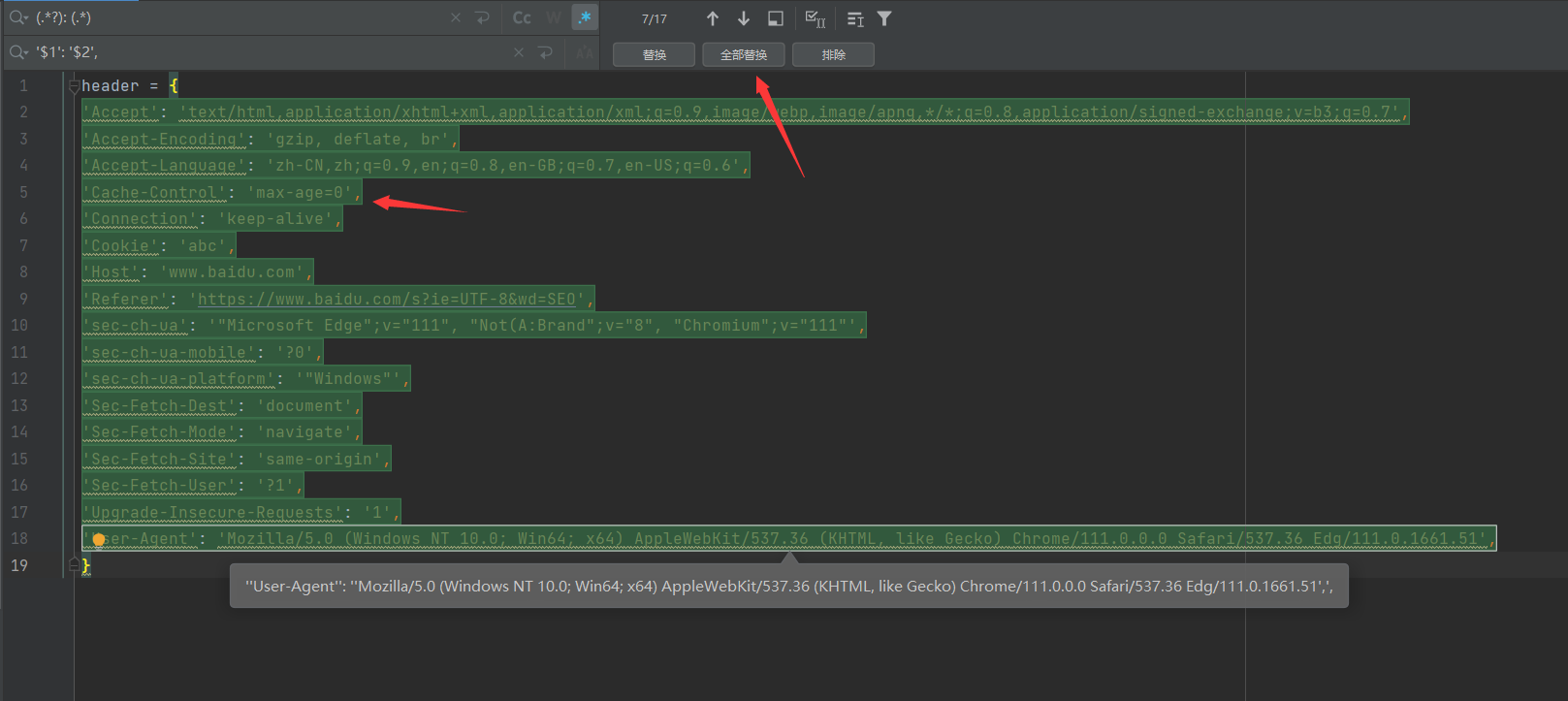
注意前面说的先缩进左对齐,不然加完引号是包含缩进空格的!!!
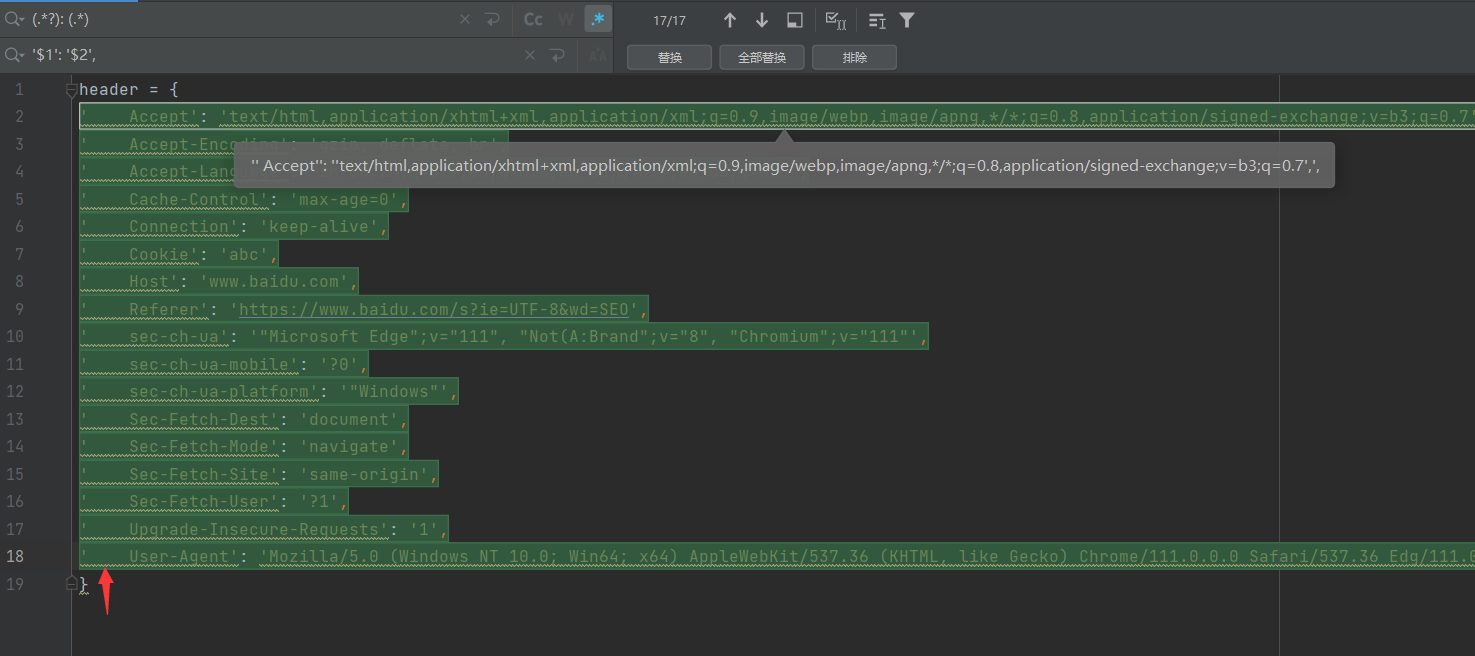
你也可以通过选中多行的方式实现,不过上述情况还是使用正则比较合适,这里只是多提一个技巧,具体请你根据自己代码的实际情况选择更合适的方式,详情请你看:Pycharm如何选中多行编辑。
关于Pycharm我也分享过其他的文章,如果你感兴趣可以看看:


